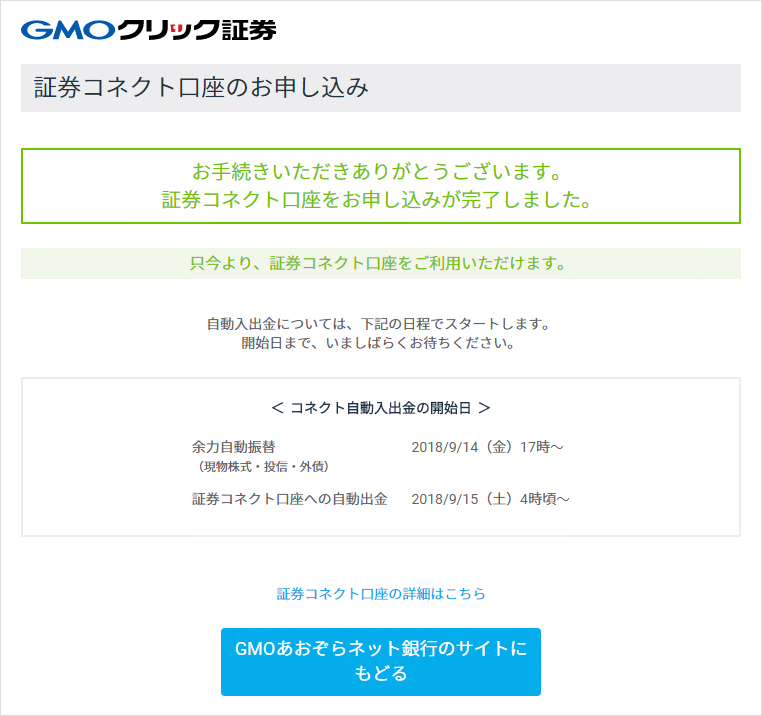証券コネクト口座
証券口座と自動連係される「証券コネクト口座」開設方法
1. お客さま情報(申込・設定)画面の「サービス利用状況」欄の
「証券コネクト口座」の開設状況を確認して「申込」ボタンを押下します。
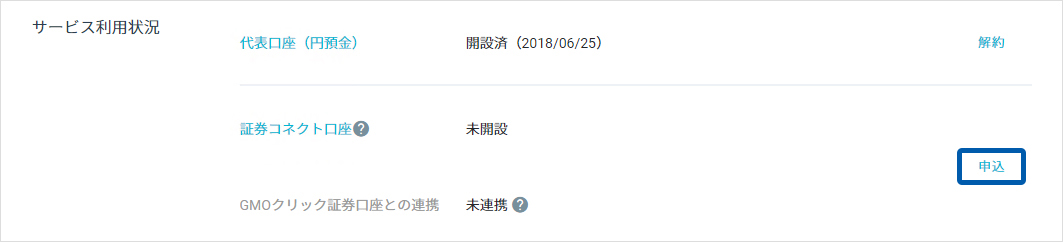
2. 証券コネクト口座申込画面で規定等を確認のうえ、「上記規定等に同意します」のチェックボックスに
チェックを入れて「GMOクリック証券の会員ページへ」ボタンを押下します。
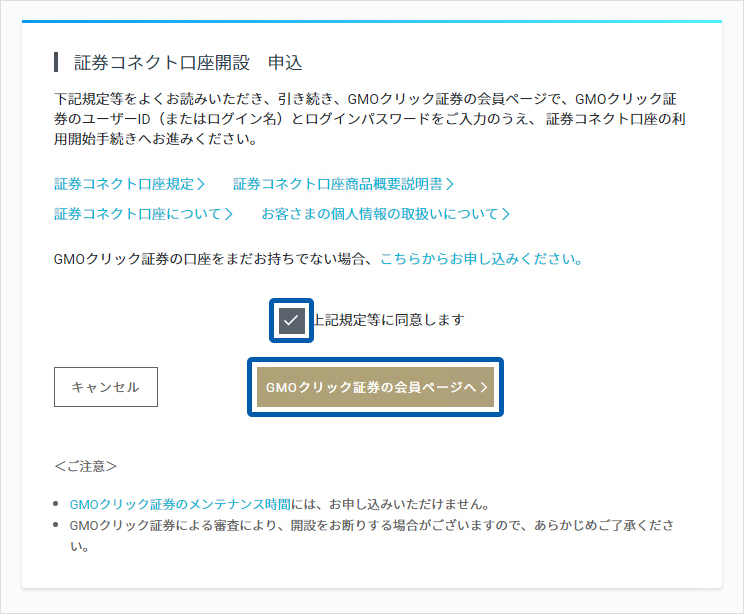
3. GMOクリック証券の証券コネクト口座申込画面に遷移します。
既に開設済みのGMOクリック証券のユーザーID、ログインパスワードを入力し、「次へ」ボタンを押下します。
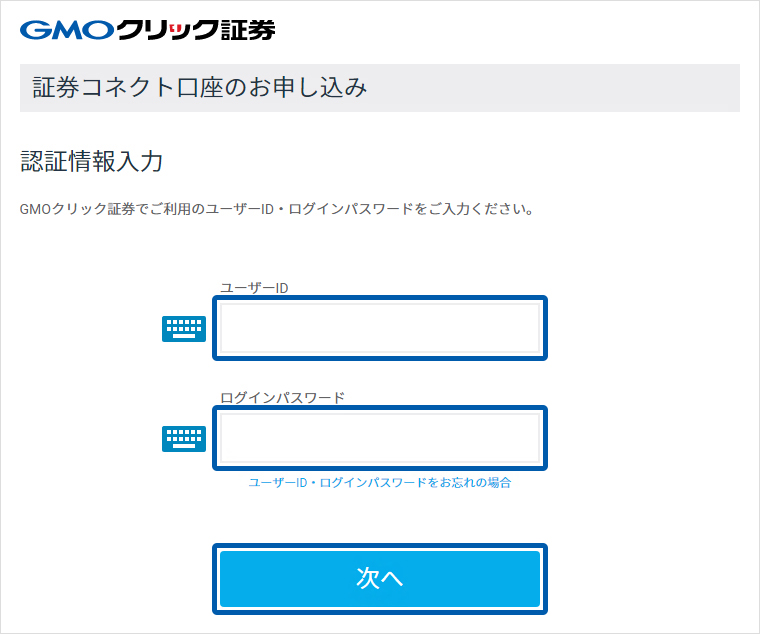
4. ご確認事項を確認した後、「同意」チェックボックスにチェックを入れ、「同意する」ボタンを押下します。
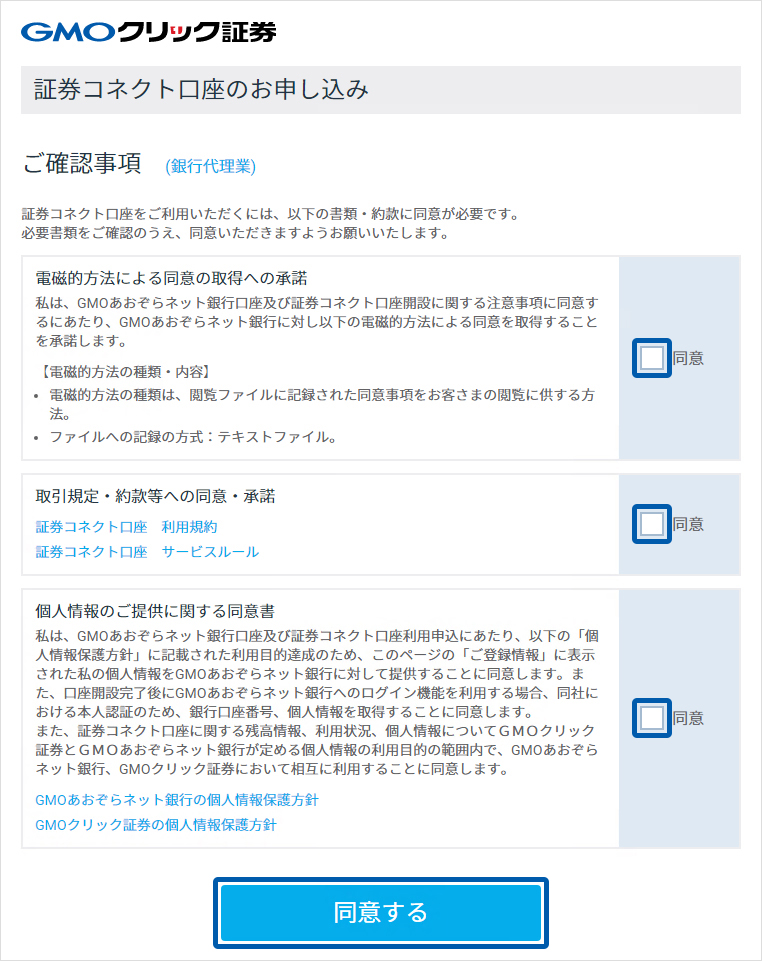
5. 証券コネクト口座開設完了画面が表示されます。
「コネクト自動入出金」欄に記載の内容を確認のうえ、証券コネクト口座のお取引を行ってください。